Wenn Sie aus der Ferne arbeiten, müssen Sie möglicherweise die einfachste Möglichkeit finden, die virtuellen Projekte zu erfassen. Obwohl es viele Optionen gibt, die Sie auf dem Markt finden können, Webstuhl-Bildschirmrekorder ist auf die Erfassung arbeitsbezogener Aufgaben spezialisiert. Aber die eigentliche Frage bleibt: Ist es das Richtige für Sie? Finden Sie hier die Antwort, während wir die Funktionen, Leistung, Preise und Vorteile des Bildschirmrekorders vorstellen. Dann können Sie nach der Lektüre dieses Artikels entscheiden.
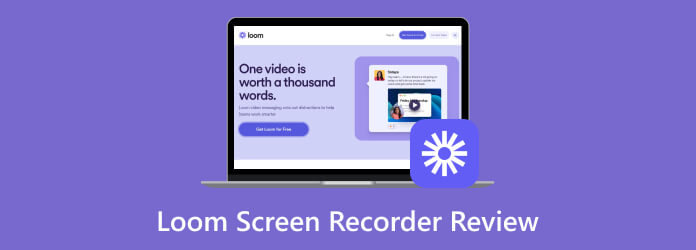
Teil 1. Schnelles Urteil
Die Wahl des Loom Screen Recorders kann für Sie zweifelhaft sein, da es auf dem Online-Markt mehr Optionen gibt. Aber dieses Tool ist das Richtige für Sie, da es den Bildschirm und die externe Kamera in 4K-Auflösung erfassen kann. Die Priorität von Loom besteht darin, ein qualitativ hochwertiges Video bereitzustellen, insbesondere wenn der Benutzer der Präsentation mehr Kontext hinzufügen muss. Aber mehr als nur ein Bildschirmrekorder: Sie können Ihr Wissen über Loom erweitern, indem wir seine Gesamtheit erkunden, einschließlich der Gesamtleistung, Funktionen, Zusatzfunktionen, Preis, Vor- und Nachteile.
Teil 2. Wofür wird Webstuhl verwendet?
Es handelt sich um einen Bildschirmrekorder, der Bildschirmmedien aufnimmt und diese problemlos mit Teamkollegen teilt. Loom Screen Recorder konzentriert sich auf die Erstellung von Videos mit KI-Technologie, um die Qualität zu verbessern. Da Loom einen hervorragenden Service für Arbeitsproduktivität und -effizienz bietet, bietet es verschiedene App-Versionen an, sodass Sie sie auf jedem Gerät herunterladen und aufzeichnen können, einschließlich Desktop, Mobilgerät und Browser. Somit können Sie dieses Tool verwenden, um mit Gruppen oder potenziellen Kunden zu interagieren und so die Zusammenarbeit und zukünftige Geschäfte zu verbessern.
Teil 3. Loom-Funktionen und Vorteile
Nachdem wir Ihnen den Hauptzweck des Loom Screen Recorders erläutert haben, ist es an der Zeit, auf seine Hauptfunktionen einzugehen. Hier können Sie den Testbericht mit seinen Hauptfunktionen, Preisen, Aufnahmefunktionen und anderen Kategorien lesen. In diesem Teil erfahren Sie mehr über das Tool.
Benutzerfreundliche UI-Navigation
Gesamtbewertung:
Wenn Sie Loom auf Ihren Desktop herunterladen, nimmt die Benutzeroberfläche nur einen kleinen Teil Ihres Bildschirms ein. Aber selbst mit einem kleinen Navigationsmenü legt es Wert auf Benutzerfreundlichkeit, da es alle notwendigen Optionen für eine schnelle Bildschirmaufzeichnungssitzung bietet.
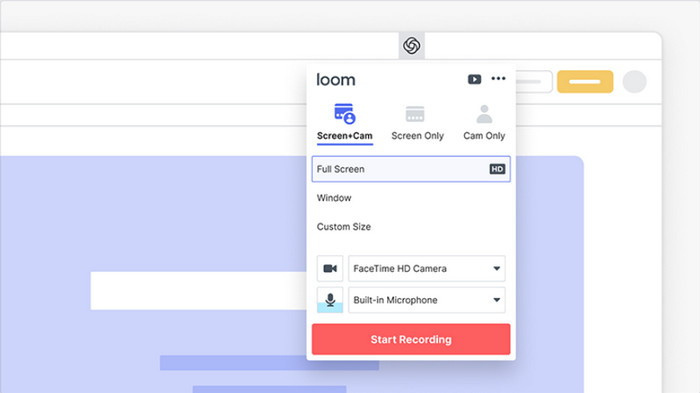
Hochwertige Bildschirmaufzeichnung
Gesamtbewertung:
Mit Loom können Sie Bildschirm und Webcam einzeln aufzeichnen. Aber Sie erfassen beides für Online-Meetings oder verleihen dem Video eine persönliche Note. Überraschenderweise ist die HD-Aufnahmesoftware verfügt über Einstellungen für verschiedene Auflösungen. Sie können damit in 720p, 1080, 1440p und 4K HD aufnehmen. Darüber hinaus zeichnet Loom Computer-Audio und Mikrofon gleichzeitig auf.
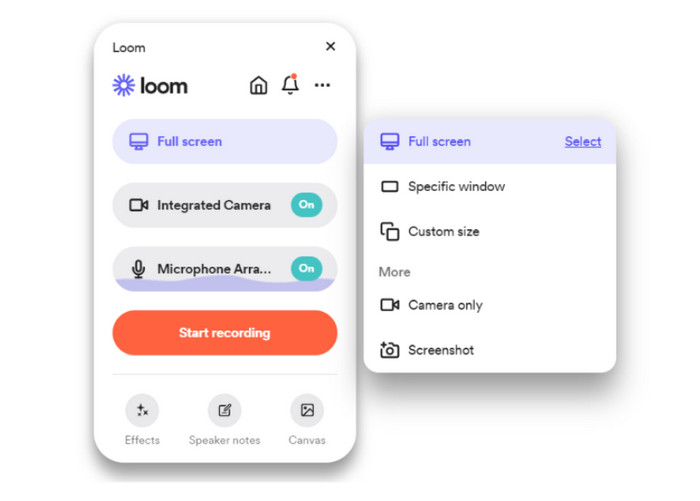
Geräte- und Betriebssystemkompatibilität
Gesamtbewertung:
Loom ist als plattformübergreifendes Tool für anpassbare Projekte bekannt. Es ist unter Windows und Mac OS mit der Systemvoraussetzung einer 64-Bit-Version mit 512 MB RAM verfügbar. Aber auch, wenn Sie die Voraussetzungen nicht erfüllen. Loom bietet eine Chrome-Erweiterung für die Browseraufzeichnung. Darüber hinaus ist es auch als mobile App für iOS- und Android-Nutzer verfügbar.
Mögliche Zusatzfunktionen
Gesamtbewertung:
Niemand möchte müde aussehen, wenn er bei einer Bildschirmaufnahmesitzung auftritt. Daher bietet Loom Optionen zur Verbesserung der virtuellen Gesichter durch automatische Beleuchtung, Nachbesserungen und mehr. Zur besseren Darstellung werden außerdem Füllwörter und Rauschfilter entfernt.
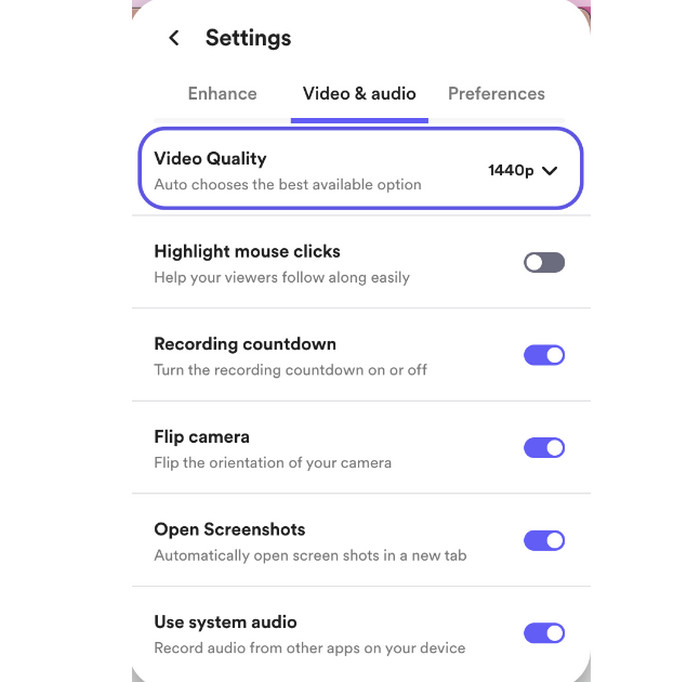
Kurz gesagt, der Loom Screen Recorder ist für eine hervorragende Bildschirmaufnahme ohne Komplexität konzipiert. Es ist nicht nur für die Desktop-Aufnahme geeignet, sondern auch auf anderen Geräten und Betriebssystemen verfügbar, sodass Sie die gleichen hochwertigen Ergebnisse erzielen können.
Teil 4. Vor- und Nachteile von Webstühlen
Dem Loom Screen Recorder sind Vor- und Nachteile nicht fremd. Während wir seine größten Stärken behandeln, sollten Sie auch seine Probleme kennenlernen, über die Sie nachdenken sollten, ob es für Sie noch besser ist oder nicht. Vor diesem Hintergrund sind hier die Vor- und Nachteile aufgeführt.
Vorteile
- Erstellt mit einem verständlichen UI-Layout.
- Erstellen Sie automatisch einen Link, den Benutzer kopieren und teilen können.
- Teilen Sie Videos direkt mit E-Mail-Anbietern wie Gmail.
- Benachrichtigen Sie den Gastgeber, wenn jemand das Video ansieht.
- Fügen Sie Kommentare mithilfe der Anmerkungsoption hinzu.
- Unbegrenzter Speicherplatz zum Exportieren von 4K-Aufnahmen.
- Auf Polnisch aufgenommene Videos nach der Aufnahme.
Nachteile
- Loom zeichnet keine anderen Formate außer MP4 auf.
- Mangel an erweiterten Bearbeitungsfunktionen.
- Übermäßige Benachrichtigungen beim Einrichten von Loom Screen Recorder in Chrome.
- Fehlendes Bildauswahltool für präzisen Aufnahmeraum.
Teil 5. Loom-Preise
Loom hat eine kostenloser Bildschirmschreiber. Es bietet bis zu 25 Videos mit einer maximalen Dauer von fünf Minuten. Um jedoch alle Funktionen nutzen zu können, müssen Sie eines der vorhandenen Pläne nutzen.
Die Business-Option beginnt bei 12.50 $ und wird jährlich in Rechnung gestellt. Es ist ein großartiges Angebot für Teams und bietet hervorragende Vorteile, wie das Loom AI-Add-on, kein Wasserzeichen, eingebettete Links und mehr. Eine weitere Option ist der Enterprise-Plan, der Salesforce-Integration, SSO (SAML) und erweiterten Datenschutz für Inhalte umfasst. Sie müssen sich an die Verkaufsabteilung wenden, um den Preis zu besprechen.
Teil 6. So starten Sie mit Loom
In diesem Teil erfahren Sie, wie Sie ein Video auf Loom aufnehmen. Dies ist auch ein wichtiger Teil, wenn Sie sich entscheiden, den Bildschirmrekorder auszuprobieren. Hier sind ohne weiteres die Schritte:
Schritt 1.Besuchen Sie die offizielle Website und klicken Sie auf Anmelden Klicken Sie auf die Schaltfläche oben rechts auf der Benutzeroberfläche. Verwenden Sie zum Fortfahren Ihre Kontoanmeldeinformationen. Drücke den Fortfahren Klicken Sie auf die Schaltfläche, um die Aufnahme auf Loom zu starten.
Schritt 2.Beginnen Sie mit der Anpassung der Einstellungen für Bildschirm, Kamera und Mikrofon. Sie können auch die Eingabeeinstellungen für das Widget und den Cursor ändern, wenn Sie möchten, dass diese im Video angezeigt werden oder nicht. Klicken Sie dann auf Aufnahme starten .
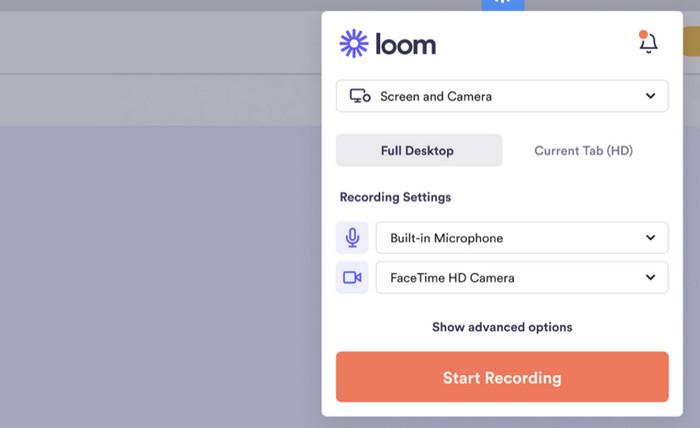
Schritt 3.Nach der Aufnahme können Sie eine Vorschau des Videos anzeigen oder andere Optionen wie Free Download, Teilen oder Bearbeiten nutzen. Und so beginnen Sie mit der Aufnahme auf Loom.
Teil 7. Beste Alternative zu Loom
Bei der Anschaffung von Loom gibt es viele Dinge zu beachten, insbesondere wenn Sie das Video in andere Formate exportieren müssen. Wenn dies für Sie ein Deal Breaker ist, wählen Sie das Blu-ray-Master-Bildschirmrekorder als Alternative. Die Desktop-Software ist Loom ebenbürtig, da sie eine einfache Bedienung und mehr Aufnahmeoptionen für Bildschirm, Webcam, Telefon, Audio und mehr bietet.
Darüber hinaus exportiert das Tool Videos als MP4, WebM, MOV usw. mit den Codecs H.264/AAC und HEVC H.265/AAC. Wenn Sie nach einfachen Methoden suchen, um Aufnahmen mit Ihren Kollegen zu teilen, finden Sie alle Videos im Aufnahmeverlauf der Software mit Optionen zum Teilen auf YouTube, Facebook, Twitter, Gmail und anderen Plattformen.
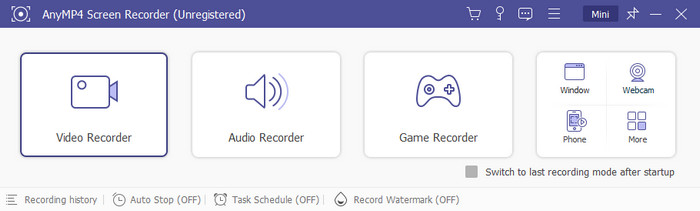
- Hervorragende Loom Video Recorder-Alternative für Windows und Mac.
- Konfigurierbare Bildschirmaufzeichnungsparameter für Bildschirm, Webcam und Audio.
- Konsistente Erfassung von Bildschirminhalten ohne Verzögerung oder Unterbrechung.
- Weitere Ausgabeeinstellungen für Videoformat, Auflösung, Bildrate usw.
Free Download
Für Windows
Sicherer Download
Free Download
für Mac OS
Sicherer Download
Um Ihnen beim Abwägen Ihrer Entscheidung für die beiden Bildschirmrekorder zu helfen, sehen Sie sich die Tabelle unten an und sehen Sie sich die Unterschiede zwischen Funktionen, unterstützten Formaten und Leistungen an.
| Blu-ray-Master-Bildschirmrekorder | VS | Webstuhl-Bildschirmrekorder |
| MP4, MOV, WMV, WebM, F4V, MPEG-TS, GIF | Unterstützte Formate | MP4 |
| Video, Webcam, Telefon, Spiel und Fenster | Bildschirmaufzeichnungsoptionen | Bildschirm, Kamera oder beides |
| 720p und 1080p | Auflösung | 720p und 1080p und 4K (abhängig vom Gerät des Benutzers) |
| Es verfügt über einen Audiorecorder mit Soundcheck-Option, Geräuschunterdrückung und Mikrofonverbesserung. | Audio Recorder | Andere |
| YouTube, Facebook, Gmail, Flickr usw. | Freigabeoptionen | Link |
Teil 8. FAQs zum Loom Screen Recorder
-
Ist der Loom-Bildschirmrekorder kostenlos?
Die Software bietet eine kostenlose Testversion, mit der Sie einen kurzen Videoclip aufnehmen können. Aber nachdem Sie 25 Videos maximiert haben, müssen Sie einen der angebotenen Pläne abonnieren.
-
Ist die Bildschirmaufzeichnung mit Loom sicher?
Loom ist sicher und sicher zu verwenden, da sich die Server hinter einer sicheren Firewall befinden. Außerdem werden alle aufgezeichneten Videos zum doppelten Schutz auf einen SSL-verschlüsselten Web-Socket hochgeladen.
-
Wie lange kann man kostenlos auf Loom aufnehmen?
Mit der kostenlosen Version von Loom Screen Recorder können Einsteiger ein fünfminütiges Video aufnehmen. Obwohl Loom eine Aufnahmebeschränkung hat, bietet die Software immer noch bis zu 25 Videoclips, die Sie im Bildschirmrekorder erstellen können.
-
Können Sie mit Loom ein Zoom-Meeting aufzeichnen?
Absolut ja. Klicken Sie nach dem Free Download des Tools auf das Loom-Symbol in der Taskleiste des Computers. Ändern Sie dann die Einstellungen für eine komfortable Aufzeichnungseinrichtung und klicken Sie dann auf die Schaltfläche „Aufzeichnung starten“, um das Zoom-Meeting aufzuzeichnen.
Wrapping up
Am Ende dieses Beitrags hoffen wir, dass er Ihnen hilft, den Loom Screen Recorder sowie seine leistungsstarken Funktionen, Einstellungen, Preise und mehr zu verstehen. Aber wenn Ihnen die Gesamtergebnisse nicht gefallen oder es an den Dingen mangelt, die Sie von einer Bildschirmaufzeichnungssoftware erwarten, dann holen Sie sich den Blu-ray Master Screen Recorder. Es ist mit KI-Technologie ausgestattet, was zu bester Videoqualität und Benutzererfahrung führt. Klicken Sie auf die Schaltfläche „Free Download“, um es für Windows oder Mac herunterzuladen.
Free Download
Für Windows
Sicherer Download
Free Download
für Mac OS
Sicherer Download
Mehr von Blu-ray Master
- Eine exemplarische Anleitung zu ScreenRec [Vollständige Rezension]
- Eine offizielle Rezension der FlashBack Express Recorder-Software
- Eine umfassende Einführung und Anleitung von OBS Studio
- Beste Camtasia Screen Recorder Alternative für Windows und Mac
- Eine umfassende Einführung in CamStudio Screen Recorder
- Livestorm Recorder - Video in höherer Qualität aufnehmen


